Avec le Dock polyvalent et le centre de contrôle de style iOS, le «menu Partager» est l’une de mes fonctionnalités macOS préférées. Grâce à l’intégration avec une tonne d’extensions de partage, il offre un moyen assez simple de partager une variété d’éléments tels que des photos, des e-mails, des documents, des articles de presse, etc. de presque n’importe où sur Mac. Cela dit, avec la présence de tant d’extensions, le menu Partager a tendance à paraître encombré si vous ne le gérez pas en fonction de vos besoins. Et c’est là que le guide suivant sur la personnalisation des extensions du menu Partager sur Mac entre en jeu.
Comment personnaliser les extensions de partage macOS
macOS vous permet d’ajouter et de supprimer facilement des extensions de partage spécifiques dans le menu Partager. Ainsi, vous pouvez ne conserver que les extensions préférées et masquer celles que vous n’utilisez plus. De cette façon, vous pourrez accéder rapidement aux extensions que vous utilisez fréquemment. Laissez-moi vous guider à travers les étapes rapides!
- Pour commencer, cliquez sur le Bouton Partager dans Safari, Finder ou toute autre application sur votre Mac. Comme la plupart des applications prennent en charge la fonctionnalité de partage, vous n’aurez probablement pas à passer beaucoup de temps pour la repérer.
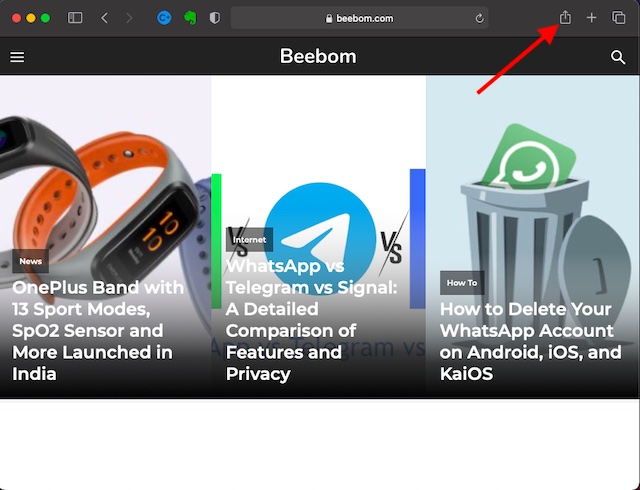 2. Maintenant, sélectionnez Plus dans le menu Partager pour accéder aux préférences des extensions.
2. Maintenant, sélectionnez Plus dans le menu Partager pour accéder aux préférences des extensions.
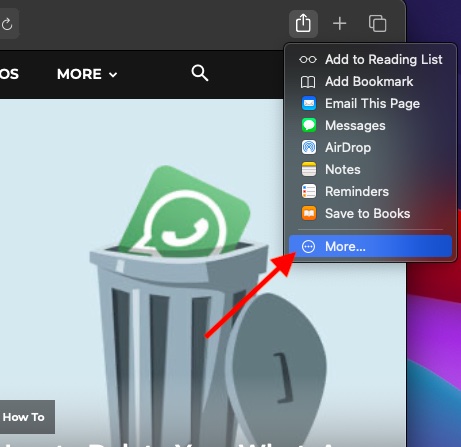
3. Dans la barre latérale gauche, choisissez Partager le menu.
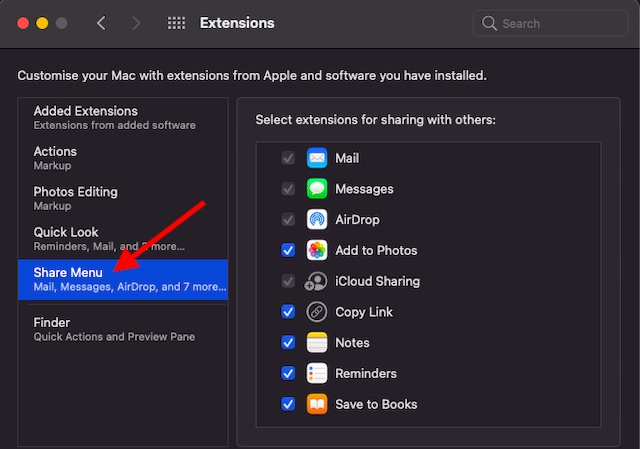
4. Ensuite, vous devriez voir la liste de toutes les extensions de partage que vous pouvez utiliser sur votre Mac.
Ajouter des extensions de partage au menu Partager:
Maintenant, si vous souhaitez ajouter une extension de partage au menu Partager sur votre Mac, cochez simplement la case à gauche de celui-ci.
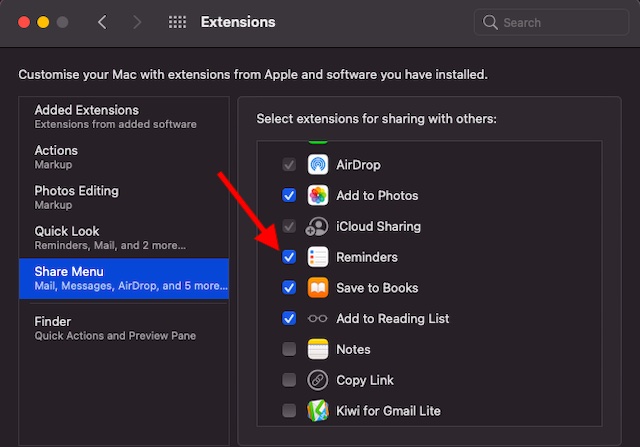
Supprimer les extensions de partage du menu Partager:
Si vous ne souhaitez plus utiliser d’extension de partage, décochez simplement la case à gauche de celle-ci.
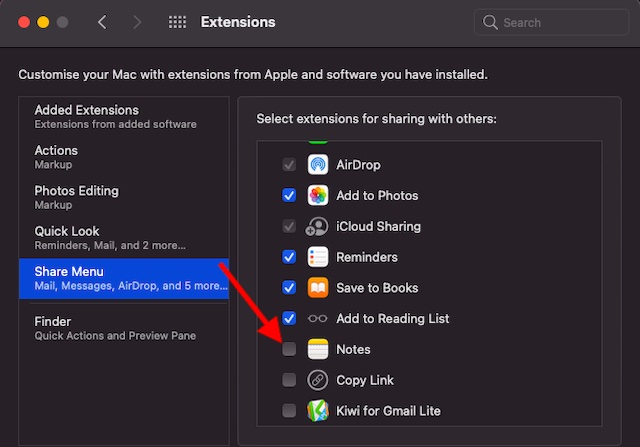
Remarque: Il convient de noter que vous pouvez utiliser les mêmes préférences pour personnaliser entièrement votre Mac avec des extensions non seulement d’Apple, mais également des applications tierces que vous avez installées.
Ajustez les extensions de partage selon vos besoins sur Mac
C’est ainsi que vous pouvez personnaliser les extensions de partage sur votre Mac. Utilisez cette astuce simple mais assez efficace pour garder le menu Partager épuré. Je veux dire, ne montrez que ceux que vous utilisez et mettez tous les inutiles hors de vue.
Récemment, nous avons couvert plusieurs guides macOS utiles, notamment la personnalisation de la barre de menus, l’utilisation des nouveaux paramètres de la batterie et l’utilisation au maximum des effets iMessage ainsi que des autocollants Memoji amusants. Essayez-les si vous souhaitez libérer tout le potentiel de macOS Big Sur.



![[2023] 6 façons de copier / coller du texte brut sans formatage](https://media.techtribune.net/uploads/2021/03/5-Ways-to-Copy-Paste-Plain-Text-Without-Formatting-on-Your-Computer-shutterstock-website-238x178.jpg)






